Google a testé une nouvelle barre latérale dans Chrome qui facilite la recherche sur le Web. Elle commence à être déployée plus largement avec la sortie de Chrome 108. Voici comment elle fonctionne et comment l’utiliser.
La nouvelle recherche latérale est en phase de développement et de test depuis plus d’un an maintenant, mais elle n’est pas liée aux signets et à la liste de lecture latérale qui ont été lancés en 2021. Lorsque vous effectuez une recherche sur le Web, puis cliquez sur un lien, une petite icône de votre moteur de recherche apparaît à droite de la barre d’adresse. Si vous cliquez sur le bouton, les résultats de la recherche apparaissent à nouveau, mais cette fois dans un panneau situé à droite de l’écran.
Vous pouvez cliquer sur un autre lien dans le panneau latéral pour remplacer la page actuelle. Ce panneau est particulièrement utile lorsque vous devez cliquer sur plusieurs résultats de recherche, ce qui vous évite d’avoir à naviguer sans cesse dans les deux sens.
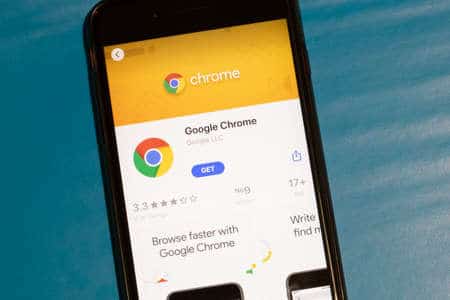
Panneau de recherche latéral dans Chrome
Il y a cependant quelques inconvénients pour l’instant. Il ne prend pas en charge tous les moteurs de recherche : il fonctionne (sans surprise) avec Google, mais pas lorsque des options comme DuckDuckGo sont définies comme recherche par défaut. Des travaux sont en cours pour que d’autres fournisseurs de recherche aient la même intégration, mais tous les moteurs populaires ne sont pas encore compatibles.
Le panneau ne semble également apparaître que lorsque vous utilisez votre moteur de recherche par défaut. Par exemple, si vous avez Bing comme moteur par défaut et que vous effectuez une recherche avec Google, le panneau ne s’affichera pas.
Enfin, la fonctionnalité n’a pas encore été déployée pour tout le monde, mais elle peut être activée manuellement à l’aide de drapeaux de fonctionnalité. Si le bouton de recherche ne s’affiche pas dans la barre d’adresse, accédez à chrome://flags/#side-search et chrome://flags/#side-search-dse-support (collez-les dans votre barre d’adresse) et définissez les deux menus déroulants sur « Activé ». Après avoir quitté complètement Chrome et l’avoir rouvert, le bouton devrait s’afficher.
